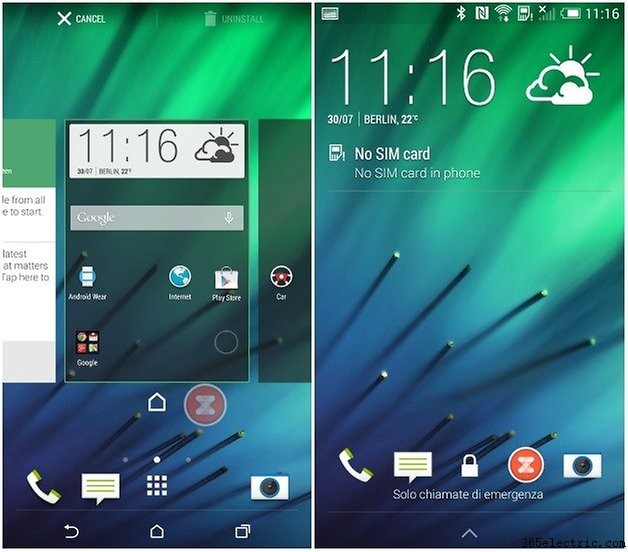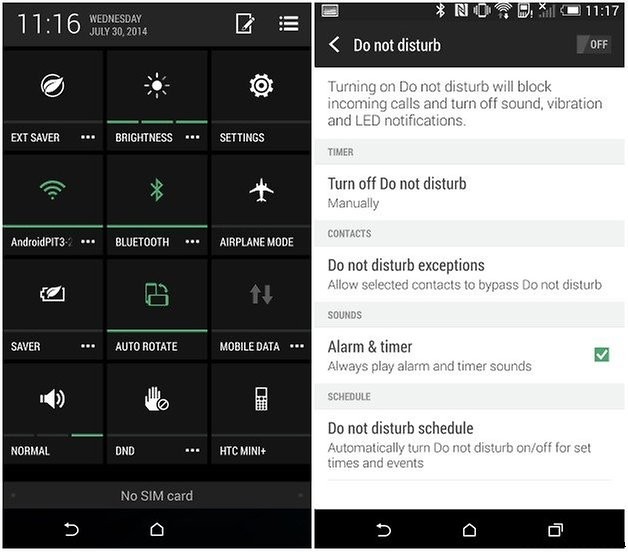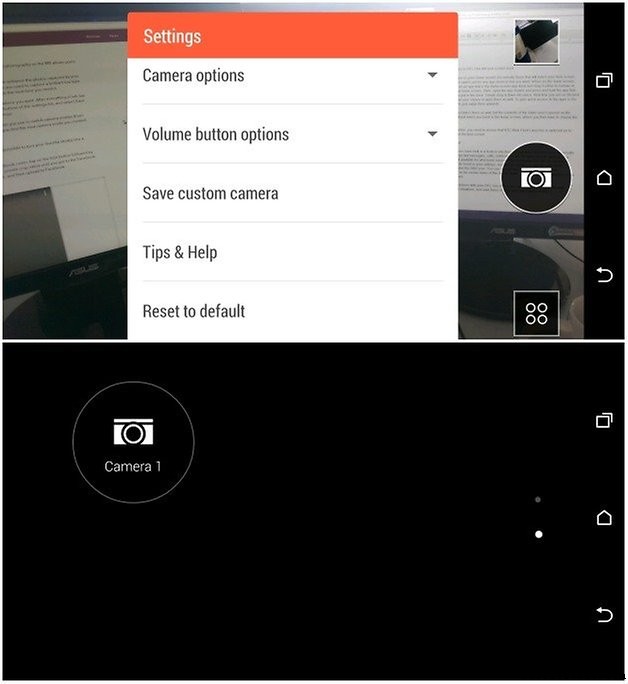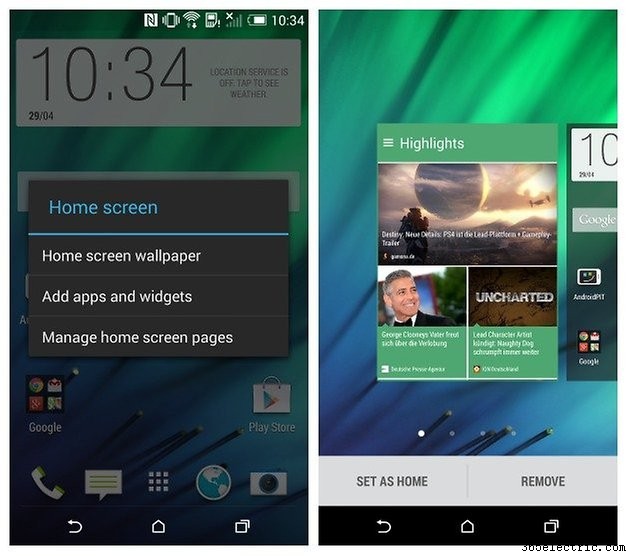Embora o HTC One (M8) seja um aparelho muito caro, atualmente representa o melhor que o Android tem a oferecer no momento. Seu antecessor foi aclamado como o melhor smartphone de 2013 e a HTC não decepcionou em meio a todo o hype. Quer tirar o máximo proveito do seu HTC One (M8)? Aqui estão algumas dicas e truques úteis do HTC One (M8) sobre as muitas coisas legais que você pode fazer com seu superfone HTC.
- Notícias da atualização do Android HTC One (M8)
- Como configurar o HTC One M8 pela primeira vez

Alterar os aplicativos no dock da tela de bloqueio do HTC One M8
Os aplicativos que estão na tela inicial são, na verdade, aqueles que correspondem à tela de bloqueio, são fáceis de alternar para qualquer atalho de aplicativo que você desejar. Quando estiver na tela inicial, pressione e segure um aplicativo que é o dock de aplicativos da tela inicial e arraste-o para removê-lo ou para qualquer lugar na tela inicial. Em seguida, abra a gaveta de aplicativos e pressione e segure o aplicativo que você gostaria de colocar no dock. Basta arrastá-lo para o lugar. Na próxima vez que você estiver na tela de bloqueio, também verá sua escolha de aplicativos. Para obter acesso rápido aos aplicativos no dock da tela de bloqueio, basta deslizar para cima.
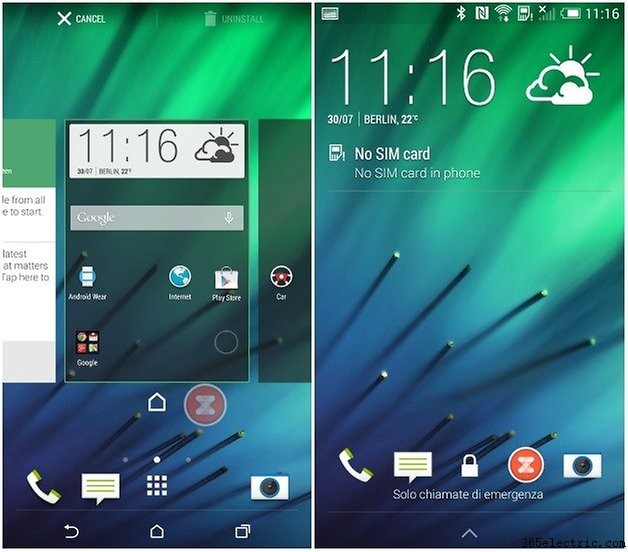
Você também pode usar pastas lá, mas o conteúdo da pasta não é aberto na tela de bloqueio, apenas o reverterá para a tela inicial, onde você terá que escolher o aplicativo individual.
Se você usa um lançador, como Apex ou Nova, você precisa garantir que o HTC Blink Feed Launcher esteja ligado para alterar o que está na tela de bloqueio.
Não seja incomodado
Alguns fabricantes incorporaram um recurso em seus smartphones que permite que os usuários realmente relaxem com mensagens de texto, chamadas, notificações etc., para quando estão dormindo, em uma reunião ou simplesmente não disponíveis por qualquer motivo. Isso é conseguido com o recurso Não perturbe. Isso pode ser encontrado em suas configurações e pode ser ativado e desativado nas configurações rápidas, bem como no ícone DND. Você também pode configurar uma programação para quando ele ligará automaticamente para determinados horários do dia ou eventos, além de criar exceções em caso de emergências.
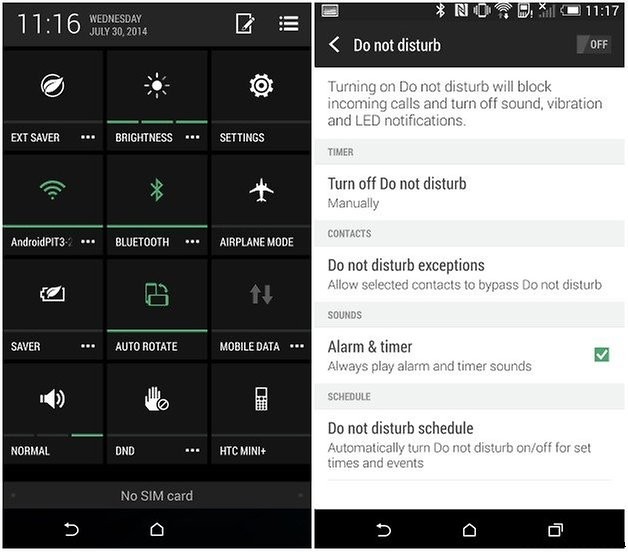
Crie seu próprio modo de câmera
Se você gosta de tirar fotos com seu HTC One (M8), você pode realmente aperfeiçoar as configurações certas para várias situações e salvá-las em seus próprios modos de câmera. Primeiro, defina as configurações da câmera como desejar (ajuste o ISO, exposição, balanço de branco, filtro, etc.) e, em seguida, toque no ícone de configurações (a roda dentada). Role para baixo e selecione Salvar câmera, que você pode renomear. Este novo modo de câmera feito por você mesmo pode ser encontrado quando você pressiona o ícone de vários modos de câmera no canto inferior esquerdo (um quadrado com quatro círculos dentro) e rola para baixo.
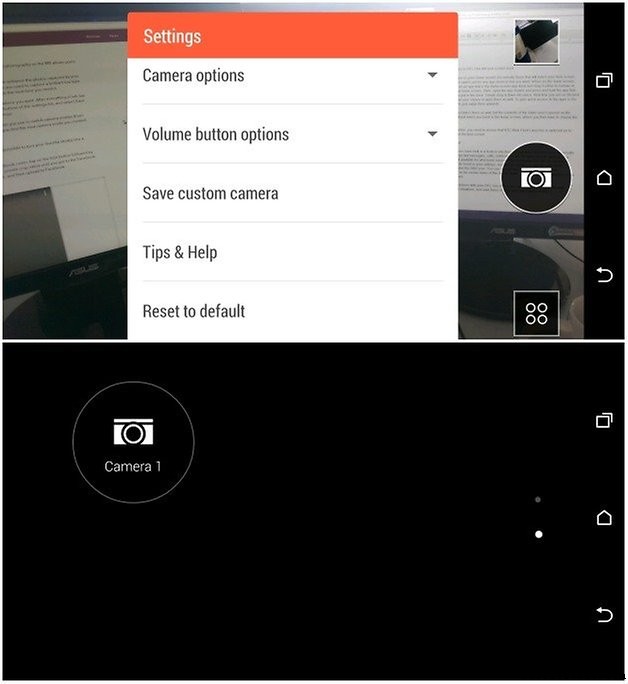
Personalizar o BlinkFeed
O BlinkFeed obtém conteúdo da web e de seus perfis de redes sociais. A ideia por trás desse recurso é dar a você um vislumbre do que está acontecendo em seu mundo sem realmente ter que abrir seu Facebook ou Twitter. A HTC agora permite que você personalize seu BlinkFeed, o que significa que você pode alterar a aparência do feed e torná-lo mais adequado ao seu gosto. Para fazer isso, você deve ir em configurações> personalizar> tema e aqui você encontrará os diferentes temas para escolher. Isso alterará a aparência do BlinkFeed, bem como a barra de navegação superior no Sense UX.
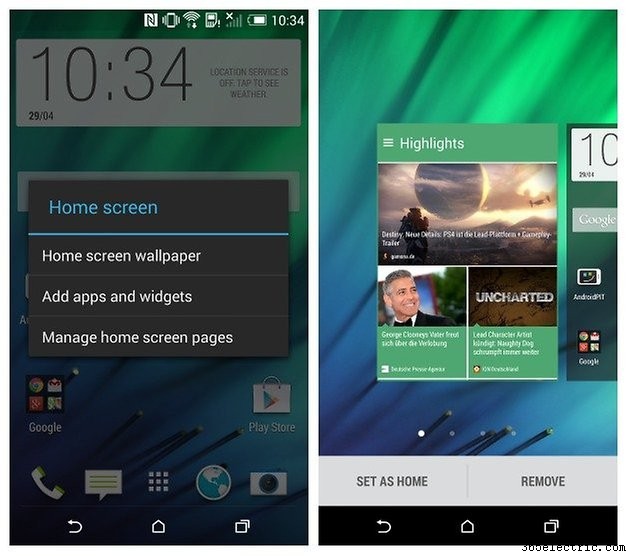
Ocultar bloatware
Os aparelhos vêm com alguns aplicativos que realmente não são necessários e isso também vale para o HTC One (M8). A HTC percebeu que isso pode ser irritante para os usuários e adicionou uma opção para ocultar esse bloatware no Sense 6. Para fazer isso, basta ir ao menu de aplicativos e isolar os aplicativos que você não deseja para ver ou usar da vista. Você pode então selecionar a opção de ocultar ou reexibir a partir daí. Isso não remove o aplicativo, mas apenas o oculta da sua visualização.
Atender chamadas da tela de bloqueio
O seu novo dispositivo HTC permite-lhe atender chamadas a partir do ecrã de bloqueio. Para fazer isso, quando uma chamada é recebida, basta deslizar para baixo. Isso atenderá a chamada sem que você precise sair da tela de bloqueio. O recurso pode ser desativado simplesmente acessando as configurações, selecionando Chamada e, finalmente, Resposta automática de chamada. É tão simples.

Use seu M8 como seu controle remoto
Como a iteração anterior do telefone, o M8 também possui um blaster infravermelho. Isso significa que você tem a opção de usar o telefone como controle remoto para sua HDTV. Para fazer isso, você precisará acessar o aplicativo HTC TV no seu telefone. Siga as instruções lá, mas antes de começar, certifique-se de que sua TV está ligada. O processo leva cerca de 5 minutos, mas uma vez feito, você pode finalmente descartar seu controle remoto anterior em favor do seu fiel HTC One (M8).

Crie pastas dentro do dock do aplicativo
Se você quiser mais espaço na bandeja de ícones, basta criar pastas para acessar mais aplicativos de lá. Para fazer isso, basta criar uma pasta e, em seguida, dar-lhe um nome. Arraste os aplicativos desejados para lá e armazene essa pasta na bandeja de ícones arrastando-a para lá. Desta forma, você pode ter uma visão organizada do seu papel de parede.

Remover BlinkFeed
Se você não gosta do BlinkFeed, pode desativá-lo. Quando estiver na tela inicial, junte os dedos. Isso abrirá o widget e o gerenciador de tela inicial e, a partir daqui, você pode arrastar o BlinkFeed para a direita e removê-lo.
Você conhece outras dicas e truques legais para o One M8?